Πώς να κάνετε το φόντο διαφανές στο MS Paint;
Miscellanea / / November 28, 2021
Έχετε βρεθεί ποτέ σε μια κατάσταση όπου έπρεπε να αντιγράψετε ορισμένα μέρη μιας εικόνας σε μια άλλη; Σίγουρα πρέπει να ήσουν. είτε κατά τη δημιουργία ενός μιμιδίου για αποστολή στην ομαδική συνομιλία είτε για οποιοδήποτε άλλο έργο. Αυτό γίνεται δημιουργώντας πρώτα μια διαφανή εικόνα/φόντο που μπορεί να πάρει το εφέ οποιουδήποτε φόντου στο οποίο τοποθετείται. Η ύπαρξη διαφανών λεπτομερειών είναι ένα ουσιαστικό μέρος οποιασδήποτε διαδικασίας γραφικού σχεδιασμού, ειδικά όταν πρόκειται για λογότυπα και στοίβαξη πολλών εικόνων η μία στην άλλη.
Η διαδικασία δημιουργίας μιας διαφανούς εικόνας είναι στην πραγματικότητα αρκετά απλή και μπορεί να γίνει μέσω μιας ποικιλίας εφαρμογών. Παλαιότερα, περίπλοκο και προηγμένο λογισμικό όπως Adobe Photoshop έπρεπε να χρησιμοποιηθεί για τη δημιουργία διαφάνειας με εργαλεία όπως η κάλυψη, η επιλογή κ.λπ. Αυτό όμως που δεν γνωρίζουν οι περισσότεροι είναι ότι οι διαφανείς εικόνες μπορούν επίσης να δημιουργηθούν με κάτι τόσο απλό όπως το MS Paint και το MS Paint 3D, το πρώτο από τα οποία είναι διαθέσιμο σε όλα τα λειτουργικά συστήματα Windows. Εδώ, ένας συγκεκριμένος συνδυασμός εργαλείων χρησιμοποιείται για την επισήμανση των περιοχών στην αρχική εικόνα, ενώ οι υπόλοιπες μετατρέπονται σε διαφανές φόντο.
Περιεχόμενα
- Πώς να κάνετε το φόντο διαφανές στο MS Paint;
- Μέθοδος 1: Κάντε το φόντο διαφανές χρησιμοποιώντας MS Paint
- Μέθοδος 2: Κάντε το φόντο διαφανές χρησιμοποιώντας το Paint 3D
- Πώς να αποθηκεύσετε μια εικόνα με διαφανές φόντο;
Πώς να κάνετε το φόντο διαφανές στο MS Paint;
Μέθοδος 1: Κάντε το φόντο διαφανές χρησιμοποιώντας MS Paint
Το Microsoft Paint αποτελεί μέρος των Microsoft Windows από την έναρξή του. Είναι ένα απλό πρόγραμμα επεξεργασίας γραφικών ράστερ που υποστηρίζει αρχεία σε bitmap των Windows, JPEG, PNG, GIF και μονοσέλιδα Μορφή TIFF. Το χρώμα χρησιμοποιείται κυρίως για τη δημιουργία εικόνων σχεδιάζοντας σε έναν κενό λευκό καμβά, αλλά και για περικοπή, αλλαγή μεγέθους, επιλογή εργαλείων, λοξό, περιστροφή για περαιτέρω χειρισμό της εικόνας. Είναι ένα απλό, ελαφρύ και φιλικό προς το χρήστη εργαλείο με πολλές δυνατότητες.
Το να κάνετε το φόντο διαφανές είναι πολύ εύκολο στο MS Paint, απλώς ακολουθήστε τα παρακάτω βήματα.
1. Κάντε δεξί κλικ στην επιθυμητή εικόνα, μετακινηθείτε στο μενού που ακολουθεί και τοποθετήστε το ποντίκι σας πάνω από 'Ανοιγμα με' για να ξεκινήσετε ένα υπομενού. Από το υπομενού, επιλέξτε 'Χρώμα'.

Εναλλακτικά, ανοίξτε πρώτα το MS Paint και κάντε κλικ στο 'Αρχείο' μενού που βρίσκεται πάνω δεξιά και μετά κάντε κλικ στο 'Ανοιξε' για να περιηγηθείτε στον υπολογιστή σας και να επιλέξετε την επιθυμητή εικόνα.
2. Όταν η επιλεγμένη εικόνα ανοίξει στο MS Paint, κοιτάξτε προς την επάνω αριστερή γωνία και βρείτε 'Εικόνα' επιλογές. Κάντε κλικ στο εικονίδιο βέλους που βρίσκεται κάτω 'Επιλέγω' για να ανοίξετε τις επιλογές επιλογής.

3. Στο αναπτυσσόμενο μενού, πρώτα ενεργοποιήστε το «Διαφανής Επιλογή» επιλογή. Επιλέξτε τα σχήματα που ταιριάζουν καλύτερα μεταξύ τους «Επιλογή ορθογωνίου» και «Επιλογή ελεύθερης μορφής». (Για παράδειγμα: Για να επιλέξετε το φεγγάρι, το οποίο είναι μια κυκλική οντότητα, η ελεύθερη μορφή είναι μια βιώσιμη επιλογή.)

4. Στην κάτω δεξιά γωνία, βρείτε το "Μεγέθυνση/σμίκρυνση" γραμμή και προσαρμόστε το με τρόπο ώστε το απαιτούμενο αντικείμενο να καλύπτει το μεγαλύτερο μέρος της διαθέσιμης περιοχής της οθόνης. Αυτό βοηθά στη δημιουργία ενός χώρου για την ακριβή επιλογή.
5. Παρατηρήστε αργά και προσεκτικά το περίγραμμα του αντικειμένου χρησιμοποιώντας το ποντίκι σας ενώ κρατάτε πατημένο το αριστερό κουμπί του ποντικιού.

6. Μόλις η αρχή και το τελικό σημείο της ανίχνευσης συναντηθούν, θα εμφανιστεί ένα ορθογώνιο πλαίσιο με κουκκίδες γύρω από το αντικείμενο και θα μπορείτε να μετακινήσετε την επιλογή σας.
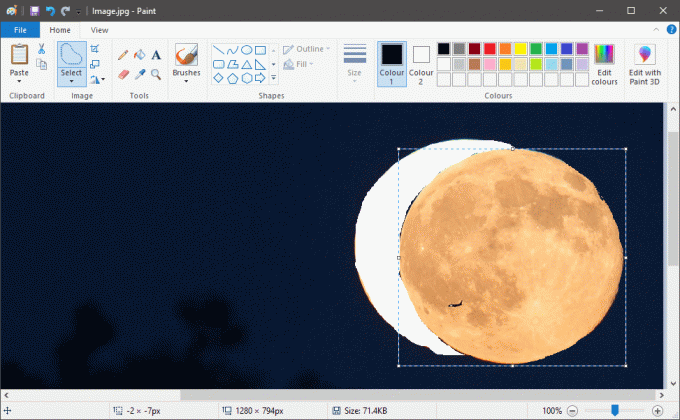
7. Κάντε δεξί κλικ στην επιλογή σας και επιλέξτε 'Τομή' στο μενού ή μπορείτε απλά να πατήσετε "CTRL + X" στο πληκτρολόγιό σας. Αυτό θα κάνει την επιλογή σας να εξαφανιστεί, αφήνοντας μόνο λευκό χώρο πίσω.

8. Τώρα, επαναλάβετε το Βήμα 1 για να ανοίξετε την εικόνα που θέλετε να συνδυαστεί η επιλογή σας στο MS Paint.
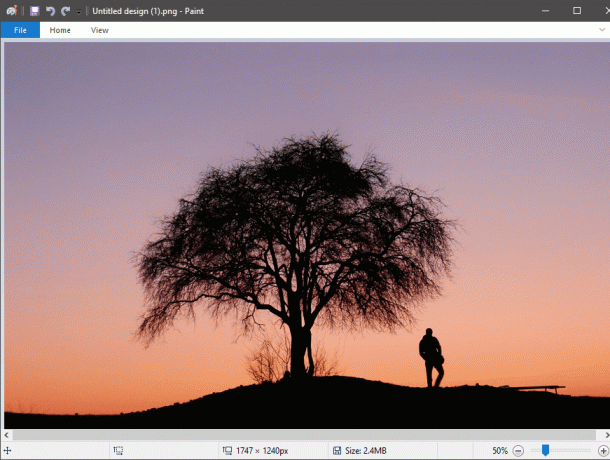
9. Τύπος "CTRL+V" για να επικολλήσετε την προηγούμενη επιλογή στη νέα εικόνα. Η επιλογή σας θα εμφανιστεί με ένα εμφανές λευκό φόντο που την περιβάλλει.

10. Μεταβείτε ξανά στις ρυθμίσεις «Εικόνα» και κάντε κλικ στο βέλος κάτω από την επιλογή. επιτρέπω «Διαφανής Επιλογή» για άλλη μια φορά και το λευκό φόντο θα εξαφανιστεί.

11. Προσαρμόστε τη θέση και το μέγεθος του αντικειμένου σύμφωνα με τις απαιτήσεις σας.
Μόλις ικανοποιηθείτε, κάντε κλικ στο μενού Αρχείο στην επάνω αριστερή γωνία και κάντε κλικ στο 'Αποθήκευση ως' για να αποθηκεύσετε την εικόνα.
Να θυμάστε πάντα να αλλάζετε το όνομα του αρχείου κατά την αποθήκευση για να αποφύγετε τη σύγχυση.
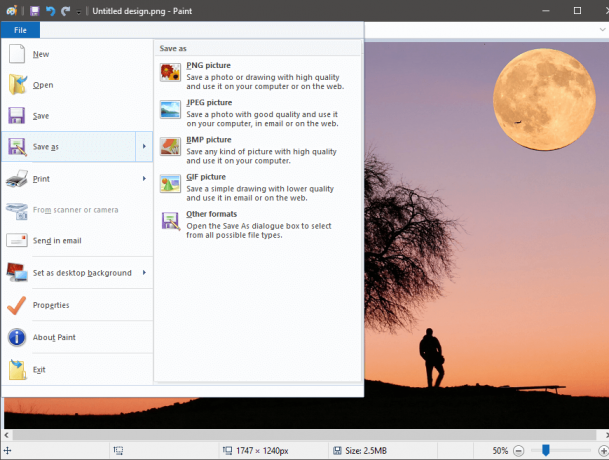
Διαβάστε επίσης:Πώς να μετατρέψετε PNG σε JPG χωρίς απώλεια ποιότητας
Μέθοδος 2: Κάντε το φόντο διαφανές χρησιμοποιώντας Ζωγραφίστε 3D
Το Paint 3D εισήχθη από τη Microsoft το 2017 μαζί με πολλά άλλα μέσω του Windows 10 Creators Update. Συνδύασε τις δυνατότητες των εφαρμογών Microsoft Paint και 3D Builder σε μια ελαφριά και φιλική προς το χρήστη εφαρμογή. Μία από τις κύριες πτυχές είναι το Remix 3D, μια κοινότητα όπου μπορεί κανείς να επεξεργαστεί, να εισάγει και να μοιραστεί ψηφιακές ιδέες και αντικείμενα.
Το να κάνετε το φόντο διαφανές είναι πιο εύκολο στο Paint3D από το MS Paint λόγω του εργαλείου Magic Select.
1. Ανοίξτε την εικόνα στο Paint 3D κάνοντας δεξί κλικ στην εικόνα και επιλέγοντας το κατάλληλο λογισμικό. (Κάντε δεξί κλικ > Άνοιγμα με > Ζωγραφική 3D)

2. Προσαρμόστε την εικόνα ανάλογα με την κλίμακα και την ευκολία.
Πατήστε «Μαγική επιλογή» που βρίσκεται στην κορυφή.
Το Magic Selection είναι ένα προηγμένο αλλά διασκεδαστικό εργαλείο με πολλές δυνατότητες. Με την προηγμένη τεχνολογία εκμάθησής του, μπορεί να αφαιρέσει αντικείμενα στο παρασκήνιο. Αλλά εδώ, δίνει το χέρι του για να κάνει μια ακριβή επιλογή, μειώνοντας έτσι δραστικά τον χρόνο και την ενέργεια που δαπανάται, ειδικά όταν κάποιος έχει να κάνει με πολύπλοκα σχήματα.

3. Μόλις επιλεγεί το εργαλείο, θα εμφανιστούν ημιδιαφανή περιγράμματα. Πλησιάστε τα χειροκίνητα έτσι ώστε να τονίζεται μόνο το αντικείμενο που χρειάζεται ενώ όλα τα άλλα να μείνουν στο σκοτάδι. Μόλις είστε ικανοποιημένοι με την επιλογή, πατήστε 'Επόμενο' βρίσκεται στην καρτέλα στα δεξιά.
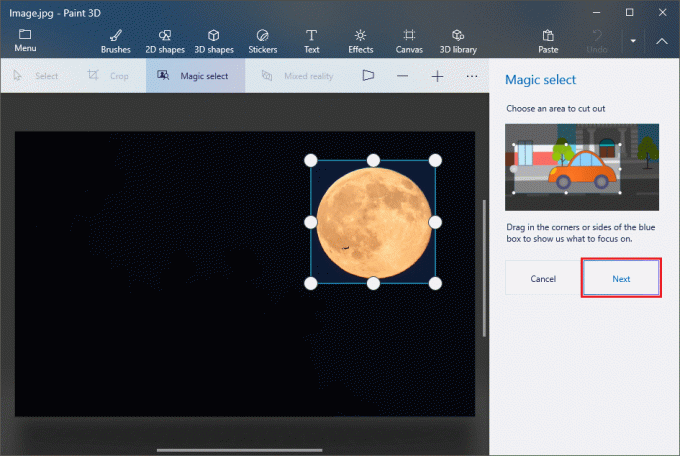
4. Εάν υπάρχουν σφάλματα στην επιλογή, μπορούν να διορθωθούν σε αυτό το στάδιο. Μπορείτε να κάνετε πιο συγκεκριμένη την επιλογή σας προσθέτοντας ή αφαιρώντας περιοχές χρησιμοποιώντας τα εργαλεία που βρίσκονται στα δεξιά. Μόλις είστε ικανοποιημένοι με την επιλεγμένη περιοχή, πατήστε 'Εγινε' που βρίσκεται στο κάτω μέρος.
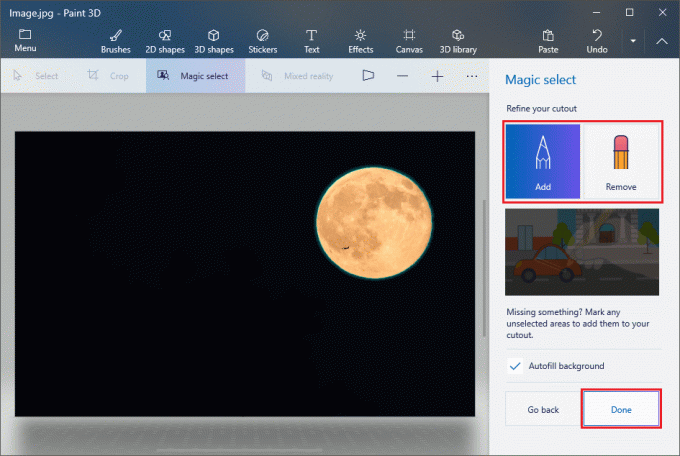
5. Το επιλεγμένο αντικείμενο θα εμφανιστεί και μπορεί να μετακινηθεί. Κτύπημα "CTRL + C" για να αντιγράψετε το συγκεκριμένο αντικείμενο.
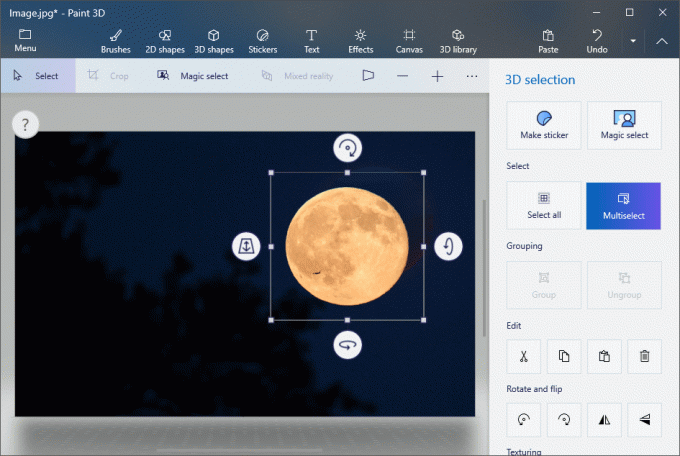
6. Ανοίξτε μια άλλη εικόνα στο Paint 3D ακολουθώντας το Βήμα 1.
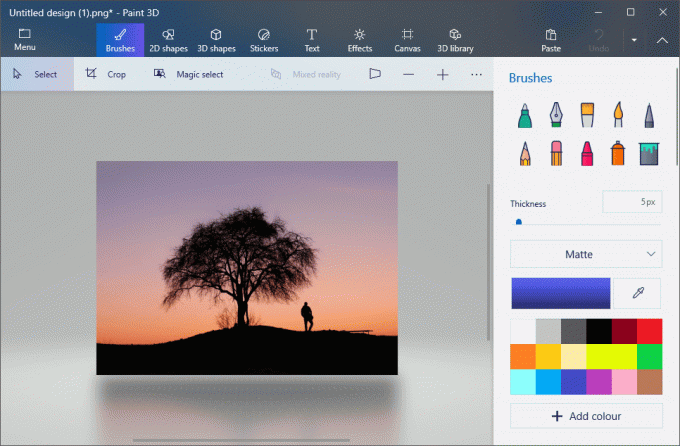
7. Τύπος "CTRL + V" για να επικολλήσετε την προηγούμενη επιλογή σας εδώ. Προσαρμόστε το μέγεθος και τη θέση του αντικειμένου σύμφωνα με τις απαιτήσεις σας.

8. Μόλις είστε ευχαριστημένοι με την τελική εικόνα, κάντε κλικ στο «Μενού» που βρίσκεται πάνω αριστερά και προχωρήστε στην αποθήκευση της εικόνας.
Συνιστάται:3 τρόποι για να δημιουργήσετε ένα GIF στα Windows 10
Πώς να αποθηκεύσετε μια εικόνα με διαφανές φόντο;
Για να αποθηκεύσουμε μια εικόνα με διαφανές φόντο, θα χρησιμοποιήσουμε το MS Paint ή το Paint 3D μαζί με κάποια βοήθεια από το Microsoft Powerpoint.
1. Είτε στο MS Paint είτε στο Paint 3D, επιλέξτε το αντικείμενο που χρειάζεστε ακολουθώντας τα βήματα που αναφέρονται παραπάνω και, στη συνέχεια, πατήστε "CTRL + C" για να αντιγράψετε το επιλεγμένο αντικείμενο.
2. Ανοίξτε το Microsoft Powerpoint και σε μια κενή διαφάνεια και πατήστε "CTRL+V" να επικολλήσετε.

3. Αφού επικολλήσετε, κάντε δεξί κλικ στο αντικείμενο και κάντε κλικ στο «Αποθήκευση ως εικόνα».

4. Φροντίστε να αλλάξετε την επιλογή Αποθήκευση ως τύπου σε «Φορητά γραφικά δικτύου» επίσης γνωστός ως ".png" αρχείο κατά την αποθήκευση.
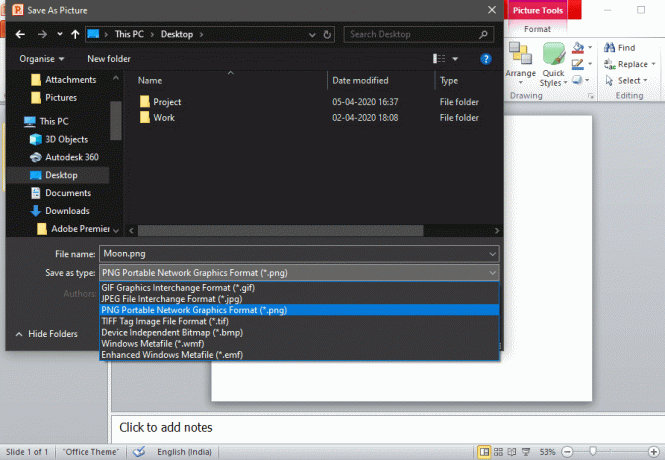
Εάν οι παραπάνω μέθοδοι, δηλαδή η χρήση Paint και Paint 3D για τη δημιουργία διαφανών εικόνων φαίνονται υπερβολικά ενοχλητικές, θα μπορούσατε επίσης να δοκιμάσετε να χρησιμοποιήσετε διαδικτυακούς μετατροπείς όπως το Free Online Photo Editor | Διαφανές φόντο ή Δημιουργήστε διαφανείς εικόνες φόντου στο διαδίκτυο – δωρεάν διαδικτυακό εργαλείο για τη δημιουργία διαφανών εικόνων.



